
时间:2021-02-10 16:07:55 来源:www.win10xitong.com 作者:win10
小编每日都会收到很多网友来咨询各种各样的电脑系统问题,今天就有一位网友说他遇到了win10系统如何让驱动不自动更新的情况,如果对于老鸟来说就很简单就可以处理,但是对于新手处理win10系统如何让驱动不自动更新的问题就很难,要是你同样也被win10系统如何让驱动不自动更新的问题所困扰,小编提供以下的解决流程:1、按在"win+r"调出运行窗口,并输入gpedit.msc命令!2、依次展开:计算机管理-管理模板-windows组件-Windows更新;并相应的在右侧找到"windows更新不包括驱动程序"就解决了。win10系统如何让驱动不自动更新问题下面我们一起来看看它的详尽解决法子。
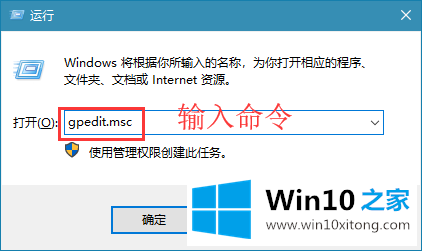
2.依次展开:计算机管理-管理模板-windows组件-Windows更新;并在右侧找到“windows update不包括驱动程序”
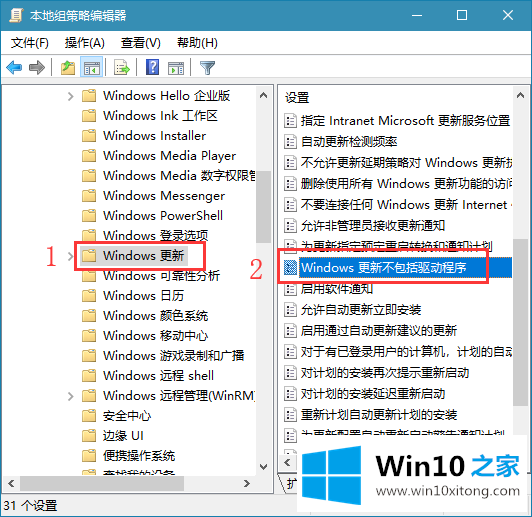
3.然后,用力一击打开,如图,点击启用;

以上是win10系统如何让驱动不自动更新的,希望对大家有帮助。
如果你遇到了win10系统如何让驱动不自动更新的问题不知道怎么办,那么可以好好阅读一下上面所说的方法,肯定是可以解决的。希望这篇文章对大家有所帮助,多谢支持。